作为一个职场新人,中秋节才过,我又坐到了电脑面前,原因是节前做了一页PPT目录,被老板骂得狗血淋头

老板的嘴脸还深深印刻在我头脑里,对着屏幕发呆,一个小时又过去了……还是学学PPT变身大师的【万能目录法】吧。
五分钟后……

老板看了

下面就把这个简单易上手,小白脱离加班狗的技巧传授给大家!
【教学时间】
第一步:左侧三分之一的位置放一张黑白写字楼图片,提升页面逼格。
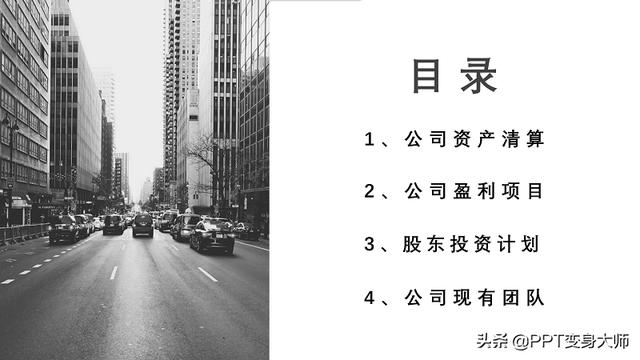
第二步:给标题文字加上深蓝色图框,字体填充为白色。再利用对齐方式中的纵向分布将文字整齐排列在图片上。

第三步:将“目录”两个字放大拖到页面右边空白处,英文翻译放在文字下方,随便画两个矩形线框填补页面空白。
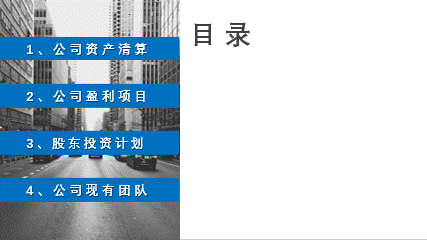
第四步:拉长标题的图框,插入一个直角三角形,向右旋转90°,填充为深色(这里的深色要比标题的深蓝色还有深),去掉直角三角形的轮廓,将其放在图框的下方并置于底层。

依次给剩下的三个图框加上三角形,这样一个具有立体感的目录页就做好了。

按照大师的【万能目录法】我还学会了下面这些好看的目录页

真的是包好用的技巧,你也动手试试吧
,




